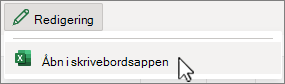Kommandoen
-
På fanen Hjem skal du vælge
-
Ned, højre, op, venstre udfylder de markerede celler i den valgte retning.
-
Serie gør det muligt at angive retning, type, datoenheder, trin- og stopværdier for udfyldning.
-
Juster bredden af en tekstblok til markerede kolonner.
-
-
Vælg den indstilling, du vil bruge, og vælg OK.
Du kan finde flere oplysninger under Udfyld automatisk data i regnearksceller.
Tip: Brug genvejene Ctrl+D til ned og Ctrl+R til højre.
Kommandoen
-
På fanen Hjem skal du vælge
-
Ned, højre, op, venstre udfylder de markerede celler i den valgte retning.
-
Serie gør det muligt at angive retning, type, datoenheder, trin- og stopværdier for udfyldning.
-
Juster bredden af en tekstblok til markerede kolonner.
-
-
Vælg den indstilling, du vil bruge, og vælg OK.
Du kan finde flere oplysninger under Udfyld automatisk data i regnearksceller.
Tip: Brug genvejene ⌘+D til ned og ⌘+R til højre.
Kommandoen Fyld understøttes i øjeblikket ikke i Excel på internettet. Du kan dog bruge Udfyld i Excel-skrivebordsappen.
-
Hvis du vil åbne skrivebordsappen, skal du øverst på båndet vælge Redigering > Åbn i skrivebordsapp.
Har du ikke Excel-skrivebordsappen? Prøv eller køb Microsoft 365.
Tip! Hvis du vil udfylde en formel , en serie eller bruge Hurtigudfyld, kan du prøve Autofyld. Du kan finde flere oplysninger under Autofyld celler.